Abwesenheitsnotiz einrichten
Dieser Artikel gilt für Outlook Versionen ab 2013.
Ihr Ziel:
Sie sind für eine gewisse Zeit außer Haus und möchte bei eingehenden eMails den Absender darüber informieren.
Schritt 1:
Öffnen Sie Outlook und klicken Sie bitte auf "Datei". Sie sehen nun den Punkt "automatische" Antworten. Klicken Sie darauf!
Schritt 2:
Klicken Sie nun auf "Automatische Antworten senden". Falls die automatische Antwort nur über einen gewissen Zeitraum gesendet werden soll, setzen Sie den Haken bei "Nur in diesen Zeitraum senden" und wählen Sie einen Zeitraum.
Sie können zwei Texte vordefinieren: Für eingehende eMails von Kollegen (klick auf "innerhalb meiner Organisation") oder von allen anderen Personen (klick auf "außerhalb meiner Organisation).
Im Textfeld können Sie jeweils den gewünschten Text eingeben, der dem eMail Versender zugesendet werden soll.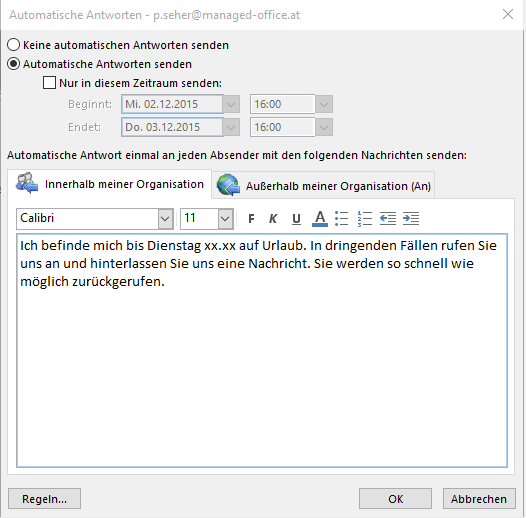
Sobald auf OK klicken ist die Abwesenheitsnotiz aktiviert.
Wichtige Hinweise
Jeder Absender bekommt die festgelegte Abwesenheitsnotiz einmalig zugestellt. Dabei ist es egal ob Sie direkt angeschrieben wurden(AN-Feld), oder sich Ihre eMail Adresse im CC, bzw BCC Feld befand.
In folgenden Fällen bekommt der Absender keine automatische Antwort:
- Wenn Sie Mitglied einer unternehmensinternen Verteilerliste(Distribution-Group) sind.
- Wenn in der Mail an ihr Postfach in den Kopfzeilen der Wert für "Precedence" auf "Bulk" oder "junk" steht
- Wenn im Header die Mail als "list" gekennzeichnet ist (zB Newsletter, etc)
- Erkennt das System eine Mail als Junk-E-Mail, dann wird auch keine automatische Antwort versandt.